Neštěstí se stávají, a tak se notebooky občas ocitnou v kontaktu s tekutinami. Pokud jste se ocitli v této nepříjemné situaci, prvořadým krokem je okamžité vypnutí zařízení, odpojení od napájení a vyjmutí baterie.
Důležité upozornění: Nikdy nekombinujte elektřinu a vodu! Hrozí vám úraz elektrickým proudem nebo další poškození vašeho počítače. Před manipulací s notebookem se vždy ujistěte, že máte suché ruce a že se dotýkáte jen suchých částí zařízení.
Okamžité vypnutí je klíčové
Pro ty, kteří přeskočili úvod – neváhejte a ihned vypněte notebook a odpojte jej od elektrické sítě. U většiny modelů je nejrychlejším řešením stisknout a podržet tlačítko napájení, dokud obrazovka nezčerná. Čím déle budete s vypnutím váhat, tím vyšší je riziko trvalého poškození vašeho přístroje.
Pokud váš notebook umožňuje vyjmutí baterie, učiňte tak, osušte ji (je-li to nutné) a uložte na bezpečné místo. Pokud jste na klávesnici vylili větší množství tekutiny, zkuste notebook otočit klávesnicí dolů na ručník, s otevřeným víkem (do tvaru obráceného V). Tímto způsobem umožníte tekutině odtékat, a zabráníte tak proniknutí do citlivých vnitřních součástí.
Většina hardwaru přežije krátkodobé ponoření do vody, pokud je zařízení vypnuté. Díky vypnutí a vyjmutí baterie (pokud je to možné) přerušíte elektrický obvod, čímž minimalizujete riziko úrazu a poškození vašeho notebooku.
Nezapomeňte, že kromě samotných kláves jsou v klávesnici zabudovány další komponenty, které se mohly poškodit – například reproduktory nebo trackpad. Mnohé notebooky, jako například MacBooky, mají chladící otvory mezi šasi a víkem, kudy tekutina mohla proniknout dovnitř.
Co dělat dál?
Další postup závisí na konkrétním modelu notebooku, jeho stáří a vaší ochotě otevřít šasi a dostat se k vnitřním komponentům.
Pokud je váš notebook v záruce, otevřením šasi tuto záruku pravděpodobně zrušíte. Nicméně, polití notebooku tekutinou záruku obvykle také ruší, takže je nutné zvážit své možnosti. Prvním krokem by měl být kontakt s výrobcem. Informujte se, jaké kroky vám doporučují.
Je možné, že vám notebook zkontrolují zdarma, ale případné náklady na opravu budete pravděpodobně hradit sami.
Pokud již nemáte záruku, nebo na ní netrváte, můžete se do opravy pustit sami. Bohužel, ne všechny notebooky se snadno otevírají. Zejména modely Apple a Microsoft mají na iFixit skóre opravitelnosti nízké, což znamená, že se při jejich výrobě používá hodně lepidla a pájky.
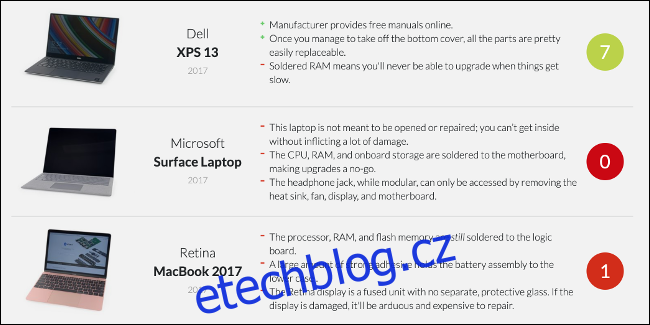
Zatímco některá zařízení je obtížné otevřít, jiná jsou konstruována tak, že se otevírání ani nevyplatí. Zkuste na internetu vyhledat konkrétní model vašeho notebooku a přidat k němu klíčová slova „ifixit“ nebo „průvodce opravami“. Výsledky vám ukážou, jak snadná (nebo obtížná) je oprava vašeho notebooku. Pokud se na to cítíte, můžete otevřít šasi a pokusit se vysušit veškerou vlhkost.
Možnost 1: Otevření šasi
Pokud se rozhodnete otevřít šasi, můžete sami posoudit rozsah poškození. Pokud jste vylili pouze vodu, měly by se dát vnitřní komponenty jednoduše vysušit a otestovat. Pokud však byla tekutina lepkavá nebo sladká, například limonáda nebo pivo, budou komponenty vyžadovat odborné čištění.
Pokud se na to cítíte, můžete vyjmout některé komponenty a nechat je vyschnout. SSD disk nebo pevný disk, stejně jako paměti RAM, lze poměrně snadno odpojit a vyjmout. Předtím si však můžete pořídit fotografii, která vám poslouží jako reference při zpětné montáži.

Veškerou viditelnou vlhkost z notebooku a z jednotlivých komponent otřete čistým hadříkem nebo ručníkem, který nepouští vlákna (papírové ručníky jsou také dobré). Místo otírání raději jemně stírejte, abyste nic nepoškodili.
Notebook a všechny vyjmuté komponenty umístěte na suché, vzdušné místo po dobu alespoň 48 hodin. K sušení notebooku nikdy nepoužívejte fén, ohřívač ani jiný zdroj tepla, protože by to mohlo způsobit další škody.
Když je vše suché, můžete notebook znovu sestavit a pokusit se jej zapnout.
Možnost 2: Oprava v servisu
Každý specializovaný servis notebooků se může podívat na váš promočený stroj a určit, zda je nutné vyměnit některé komponenty. Technici by měli být schopni notebook rozebrat a vysušit. Samozřejmě to nebude zdarma – zaplatíte za práci a případné náhradní díly.
Pokud máte notebook Apple, autorizovaný servis Apple si pravděpodobně naúčtuje za opravu více než menší servis třetí strany. Je to zčásti proto, že Apple a jeho autorizovaná servisní střediska používají originální náhradní díly. Můžete sice ušetřit peníze, pokud půjdete jinam, ale kvalita dílů nemusí být stejná.
Možnost 3: Nechat vyschnout a čekat
Pokud jste na notebook vylili jen malé množství vody nebo se domníváte, že se do šasi nedostalo mnoho tekutiny, vyplatí se počkat, než notebook vyschne. Jednoduše otevřete víko notebooku a položte jej klávesnicí dolů na ručník (do tvaru obráceného V), aby veškerá vlhkost mohla odtékat.
Umístěte notebook na suché, vzdušné místo a počkejte alespoň 48 hodin, než se jej pokusíte zapnout. Pokud jste reagovali dostatečně rychle, nemuselo dojít k žádnému trvalému poškození. Pokud jste však vylili něco lepkavého, pravděpodobně to zasáhlo alespoň vaši klávesnici.
Jak opravit lepkavé klávesy
Nejlepším řešením pro lepkavé klávesy je vyčistit jednotlivé spínače. U některých notebooků lze poměrně snadno sejmout krytky kláves, abyste se dostali k mechanismu pod nimi. Pomocí spreje s izopropylalkoholem a vatové tyčinky můžete odstranit i tu nejvíce lepkavou špínu. Alkohol se rychle odpaří.
Než začnete, ujistěte se, že je notebook vypnutý, odpojený od elektrické sítě a že jsou vyjmuty všechny baterie (pokud je to možné).
Nastříkejte nebo nakapejte trochu izopropylalkoholu na postižené klávesy a poté opakovaně stiskněte každou klávesu, aby se alkohol dostal do mechanismu. Čím více klávesu budete mačkat, tím by se měla uvolnit. Nepoužívejte však příliš mnoho alkoholu, abyste nezatlačili nečistotu hlouběji do notebooku.
Tento postup opakujte, dokud klávesy nebudou lepit. Stejnou techniku můžete použít k opravě lepkavých tlačítek na herním ovladači. Mělo by to zlepšit odezvu kláves, ale pamatujte, že to není kompletní oprava, protože lepkavé zbytky se tím zcela neodstraní.
Pokud je klávesnice zničená, podívejte se na Laptop Keyboard, zda je k dispozici náhradní a kolik bude stát. Můžete také zvážit opravu v servisu.
Nepoužívejte rýži
Na rozdíl od obecného přesvědčení, rýže není ideální pro sušení vlhké elektroniky. Proces sušení neurychlí. Pokud se navíc zrnka rýže dostanou do chladicího systému nebo USB portů, budete mít více problémů než s původní tekutinou. Místo toho raději rýži snězte.
Prevence úniků v budoucnu
Nejlepší způsob, jak se vyhnout promočenému notebooku, je nemít jej v blízkosti jídla a pití. Další možností je použití krytu klávesnice, který funguje jako voděodolná membrána, která zabrání pronikání tekutin. Nicméně, nejsou stoprocentní, protože odvětrávací otvory stále potřebují dýchat. Také ovlivní váš zážitek z psaní.
Pokud už ale máte za sebou několik zničených notebooků, kryt klávesnice byste měli vyzkoušet.

Alternativou je umístit notebook na podložku a používat externí klávesnici a myš. Tím se zlepší držení těla, protože nebudete muset sklánět hlavu, abyste viděli na obrazovku. Tato rada se však hodí především pro domácí a kancelářské použití.
Některé notebooky, včetně některých modelů Lenovo ThinkPad, mají klávesnice odolné proti polití, které zabraňují prosakování vlhkosti v případě nehody.
Pokud jste zničili několik notebooků vylitím nápojů, nebo upuštěním předmětů, zvažte koupi notebooku, který je konstruován tak, aby vydržel náročnější zacházení.